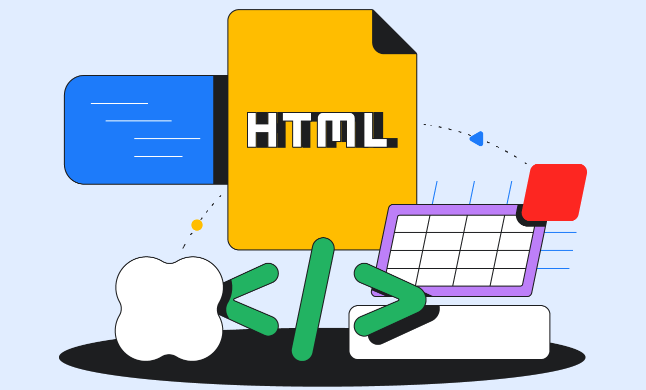如何使用HTML、CSS和jQuery实现图片裁剪缩放的高级功能
golang学习网今天将给大家带来《如何使用HTML、CSS和jQuery实现图片裁剪缩放的高级功能》,感兴趣的朋友请继续看下去吧!以下内容将会涉及到等等知识点,如果你是正在学习文章或者已经是大佬级别了,都非常欢迎也希望大家都能给我建议评论哈~希望能帮助到大家!
如何使用HTML、CSS和jQuery实现图片裁剪缩放的高级功能
简介:
随着互联网的发展,图片的应用越来越普遍,而对图片进行裁剪和缩放是常见的需求。本文将介绍如何使用HTML、CSS和jQuery实现图片裁剪缩放的高级功能,为你提供具体的代码示例。
一、设计原理:
在开始编写代码之前,我们需要了解一些设计原理。图片裁剪缩放的高级功能主要包含以下几个方面:
- 图片选择:用户可以通过点击按钮或拖拽图片到指定区域来选择需要进行裁剪缩放的图片;
- 图片裁剪:用户可以通过鼠标拖拽选择需要裁剪的区域;
- 图片缩放:用户可以通过滑动滑块或输入具体数值来实现图片的缩放;
- 图片保存:用户可以点击保存按钮将裁剪缩放后的图片保存到本地或上传到服务器。
二、HTML结构:
以下是实现图片裁剪缩放功能所需的HTML结构:
<div id="image-container"> <input type="file" id="image-upload" accept="image/*"> <div class="image-preview"></div> <button id="btn-crop">裁剪</button> <button id="btn-zoom-in">放大</button> <button id="btn-zoom-out">缩小</button> <button id="btn-save">保存</button> </div>
在上述代码中,我们使用一个 三、CSS样式: 在上述代码中,我们使用了一些基本样式,如设置容器的宽高、边框以及图片预览的样式等。 四、JavaScript代码: 在上述代码中,我们使用了jQuery来实现图片的选择、裁剪、缩放和保存功能。通过 总结: 到这里,我们也就讲完了《如何使用HTML、CSS和jQuery实现图片裁剪缩放的高级功能》的内容了。个人认为,基础知识的学习和巩固,是为了更好的将其运用到项目中,欢迎关注golang学习网公众号,带你了解更多关于图片裁剪 缩放 HTML CSS jQuery的知识点!<input>标签实现图片的选择功能,标签实现裁剪、缩放和保存功能。
以下是实现图片裁剪缩放功能所需的CSS样式:#image-container {
position: relative;
width: 400px;
height: 300px;
border: 1px solid #ccc;
overflow: hidden;
}
.image-preview {
width: 100%;
height: 100%;
background-size: contain;
background-repeat: no-repeat;
background-position: center;
}
#btn-crop,
#btn-zoom-in,
#btn-zoom-out,
#btn-save {
display: block;
margin: 10px 0;
}
#btn-crop,
#btn-save {
width: 100%;
}
以下是实现图片裁剪缩放功能所需的JavaScript代码:$(document).ready(function() {
// 图片选择
$('#image-upload').change(function(e) {
var file = e.target.files[0];
var reader = new FileReader();
reader.onload = function(e) {
$('.image-preview').css('background-image', 'url(' + e.target.result + ')');
}
reader.readAsDataURL(file);
});
// 图片裁剪
var crop = false;
var startX, startY;
$('.image-preview').mousedown(function(e) {
crop = true;
startX = e.pageX - $(this).offset().left;
startY = e.pageY - $(this).offset().top;
});
$('.image-preview').mousemove(function(e) {
if (crop) {
var width = e.pageX - $(this).offset().left - startX;
var height = e.pageY - $(this).offset().top - startY;
$(this).css('background-position', -startX + 'px ' + -startY + 'px');
$(this).css('background-size', (width + 'px') + ' ' + (height + 'px'));
}
});
$(window).mouseup(function() {
crop = false;
});
// 图片缩放
var zoom = 1;
$('#btn-zoom-in').click(function() {
zoom += 0.1;
$('.image-preview').css('transform', 'scale(' + zoom + ')');
});
$('#btn-zoom-out').click(function() {
zoom -= 0.1;
$('.image-preview').css('transform', 'scale(' + zoom + ')');
});
// 图片保存
$('#btn-save').click(function() {
var canvas = document.createElement('canvas');
var context = canvas.getContext('2d');
var img = new Image();
img.src = $('.image-preview').css('background-image').slice(5, -2);
img.onload = function() {
canvas.width = img.width;
canvas.height = img.height;
context.drawImage(img, 0, 0);
var dataURL = canvas.toDataURL('image/png');
window.open(dataURL);
}
});
});change事件监听输入框的变化获取选择的图片,使用mousedown、mousemove和mouseup事件实现图片的裁剪功能,点击放大和缩小按钮实现图片的缩放功能,点击保存按钮将裁剪缩放后的图片保存到本地。
本文介绍了如何使用HTML、CSS和jQuery实现图片裁剪缩放的高级功能。通过选择、裁剪、缩放和保存功能,可以实现对图片的自定义处理。希望这篇文章能够对你有所帮助,让你能够更好地应用该功能在实际项目中。 Java开发秘籍:项目经验引导下的开发逻辑
Java开发秘籍:项目经验引导下的开发逻辑

-

- 文章 · 前端 | 12分钟前 |
- CSS多列浮动边框不对齐解决方法
- 254浏览 收藏
-

- 文章 · 前端 | 24分钟前 |
- CSS过渡实现图片缩放效果教程
- 116浏览 收藏
-

- 文章 · 前端 | 25分钟前 |
- CSShack原理与实战技巧解析
- 453浏览 收藏
-
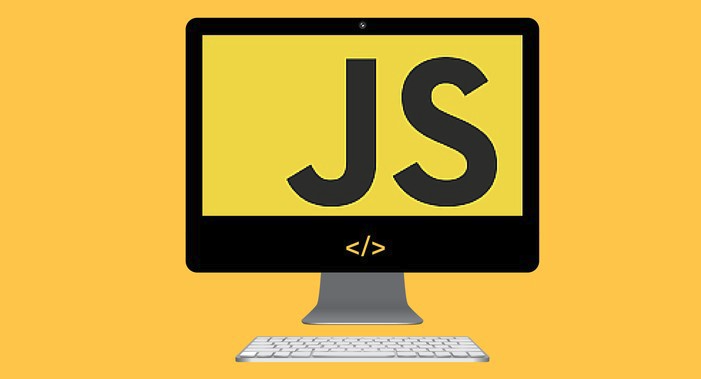
- 文章 · 前端 | 28分钟前 |
- 函数式编程在JS中的实战应用
- 356浏览 收藏
-

- 文章 · 前端 | 28分钟前 |
- CSSFlex导航栏对齐技巧解析
- 474浏览 收藏
-

- 文章 · 前端 | 34分钟前 |
- CSS多列高度不一致怎么处理
- 323浏览 收藏
-

- 文章 · 前端 | 37分钟前 |
- JavaScript检测空数组元素的技巧
- 161浏览 收藏
-

- 文章 · 前端 | 42分钟前 | 数据切片 分页逻辑 JavaScript分页 currentPage pageSize
- JavaScript分页实现教程与代码示例
- 196浏览 收藏
-

- 文章 · 前端 | 49分钟前 |
- Flex导航菜单如何实现响应式设计
- 442浏览 收藏
-

- 文章 · 前端 | 55分钟前 |
- UIkit模块化布局怎么实现
- 150浏览 收藏
-

- 前端进阶之JavaScript设计模式
- 设计模式是开发人员在软件开发过程中面临一般问题时的解决方案,代表了最佳的实践。本课程的主打内容包括JS常见设计模式以及具体应用场景,打造一站式知识长龙服务,适合有JS基础的同学学习。
- 543次学习
-

- GO语言核心编程课程
- 本课程采用真实案例,全面具体可落地,从理论到实践,一步一步将GO核心编程技术、编程思想、底层实现融会贯通,使学习者贴近时代脉搏,做IT互联网时代的弄潮儿。
- 516次学习
-

- 简单聊聊mysql8与网络通信
- 如有问题加微信:Le-studyg;在课程中,我们将首先介绍MySQL8的新特性,包括性能优化、安全增强、新数据类型等,帮助学生快速熟悉MySQL8的最新功能。接着,我们将深入解析MySQL的网络通信机制,包括协议、连接管理、数据传输等,让
- 500次学习
-

- JavaScript正则表达式基础与实战
- 在任何一门编程语言中,正则表达式,都是一项重要的知识,它提供了高效的字符串匹配与捕获机制,可以极大的简化程序设计。
- 487次学习
-

- 从零制作响应式网站—Grid布局
- 本系列教程将展示从零制作一个假想的网络科技公司官网,分为导航,轮播,关于我们,成功案例,服务流程,团队介绍,数据部分,公司动态,底部信息等内容区块。网站整体采用CSSGrid布局,支持响应式,有流畅过渡和展现动画。
- 485次学习
-

- ChatExcel酷表
- ChatExcel酷表是由北京大学团队打造的Excel聊天机器人,用自然语言操控表格,简化数据处理,告别繁琐操作,提升工作效率!适用于学生、上班族及政府人员。
- 3212次使用
-

- Any绘本
- 探索Any绘本(anypicturebook.com/zh),一款开源免费的AI绘本创作工具,基于Google Gemini与Flux AI模型,让您轻松创作个性化绘本。适用于家庭、教育、创作等多种场景,零门槛,高自由度,技术透明,本地可控。
- 3425次使用
-

- 可赞AI
- 可赞AI,AI驱动的办公可视化智能工具,助您轻松实现文本与可视化元素高效转化。无论是智能文档生成、多格式文本解析,还是一键生成专业图表、脑图、知识卡片,可赞AI都能让信息处理更清晰高效。覆盖数据汇报、会议纪要、内容营销等全场景,大幅提升办公效率,降低专业门槛,是您提升工作效率的得力助手。
- 3456次使用
-

- 星月写作
- 星月写作是国内首款聚焦中文网络小说创作的AI辅助工具,解决网文作者从构思到变现的全流程痛点。AI扫榜、专属模板、全链路适配,助力新人快速上手,资深作者效率倍增。
- 4565次使用
-

- MagicLight
- MagicLight.ai是全球首款叙事驱动型AI动画视频创作平台,专注于解决从故事想法到完整动画的全流程痛点。它通过自研AI模型,保障角色、风格、场景高度一致性,让零动画经验者也能高效产出专业级叙事内容。广泛适用于独立创作者、动画工作室、教育机构及企业营销,助您轻松实现创意落地与商业化。
- 3832次使用
-
- JavaScript函数定义及示例详解
- 2025-05-11 502浏览
-
- 优化用户界面体验的秘密武器:CSS开发项目经验大揭秘
- 2023-11-03 501浏览
-
- 使用微信小程序实现图片轮播特效
- 2023-11-21 501浏览
-
- 解析sessionStorage的存储能力与限制
- 2024-01-11 501浏览
-
- 探索冒泡活动对于团队合作的推动力
- 2024-01-13 501浏览